Kada radite daleko od svog stola, možete dobiti pristup svom računalu pomoću Windows Remote Desktop Connection. Uz prihvaćanje dolaznih veza udaljene radne površine, moći ćete daljinski koristiti svoje računalo s drugog uređaja – bilo Windows, Mac, iOS ili Android. Da biste omogućili ovu značajku, trebat će vam Windows 10 Pro ili Enterprise.
Koraci za omogućavanje udaljene radne površine
- Otvorite aplikaciju Postavke (tipkovnički prečac Win+I).
- Kliknite na kategoriju "Sustav".
- Kliknite na stranicu "Udaljena radna površina".
- Prebacite gumb "Omogući udaljenu radnu površinu" u položaj "Uključeno".
Sada biste se trebali moći povezati s uređaja na vašoj lokalnoj mreži, koristeći IP adresu ili ime računala.
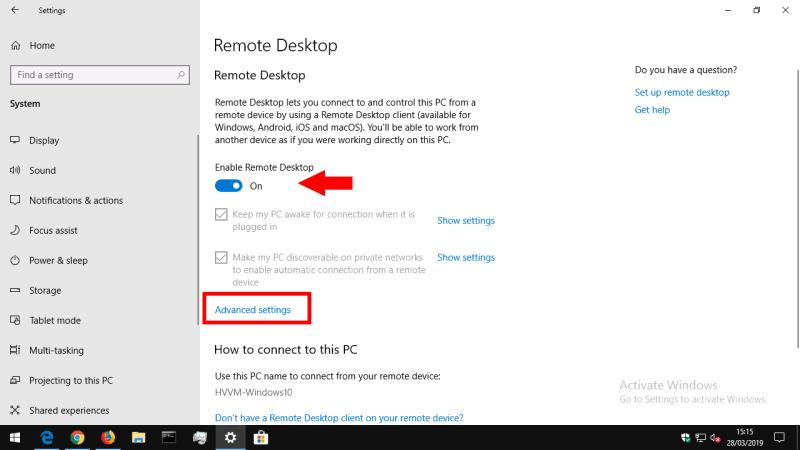
Opcije prikazane na ekranu
Na vrhu zaslona prebacite gumb "Omogući udaljenu radnu površinu" u položaj "Uključeno". Vaše je računalo sada spremno za prihvaćanje dolaznih veza. Razmotrite sljedeće opcije:
| Opcija |
Opis |
| Drži moje računalo budnim |
Kada je omogućeno, Windows će spriječiti vaš uređaj da ode u stanje mirovanja dok je napajanje priključeno. |
| Privatna mreža |
Vaše računalo će biti vidljivo drugim uređajima na privatnim mrežama. |
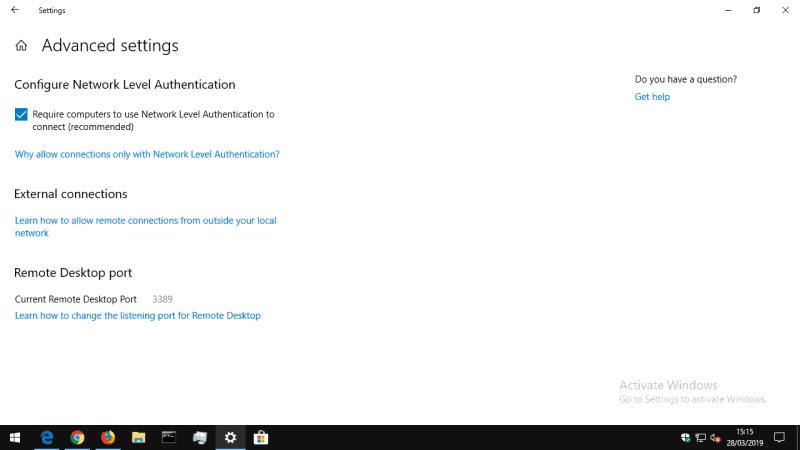
Napredne postavke
Veza "Napredne postavke" sadrži upute o tome kako prilagoditi više tehničkih aspekata poslužitelja udaljene radne površine. Općenito, nećete ih morati mijenjati kada koristite udaljenu radnu površinu u jednostavnom okruženju. Možete pogledati veze za pomoć za više informacija o učincima svake opcije i kada je treba koristiti.
Povezivanje s udaljenim računalom
Sada biste se trebali moći povezati s računalom s drugog uređaja na vašoj mreži. Slijedite dolje navedene korake:
- Na svom klijentskom uređaju otvorite vezu s udaljenom radnom površinom s izbornika Start.
- U okvir za povezivanje upišite lokalnu IP adresu vašeg računala ili ime hosta.
- U okvir "Korisničko ime" upišite svoje korisničko ime za Windows.
- Pritisnite gumb "Poveži".
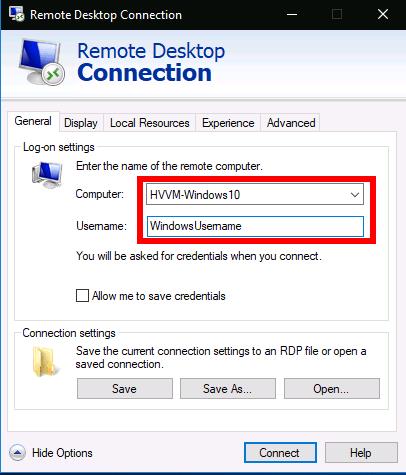
Savjeti za povezivanje izvan vaše mreže
Kada se povezujete s računalom izvan svoje mreže (tj. putem interneta), morat ćete omogućiti prosljeđivanje portova na svom usmjerivaču. Željeni port za povezivanje udaljene radne površine (3389 prema zadanim postavkama) mora se proslijediti na računalo s kojim se želite povezati. U ovoj situaciji, možete koristiti javnu IP adresu svoje mreže za povezivanje s bilo kojeg mjesta na svijetu.
Za dodatne informacije, pogledajte dokumentaciju svog usmjerivača o tome kako dodati pravila za prosljeđivanje portova.

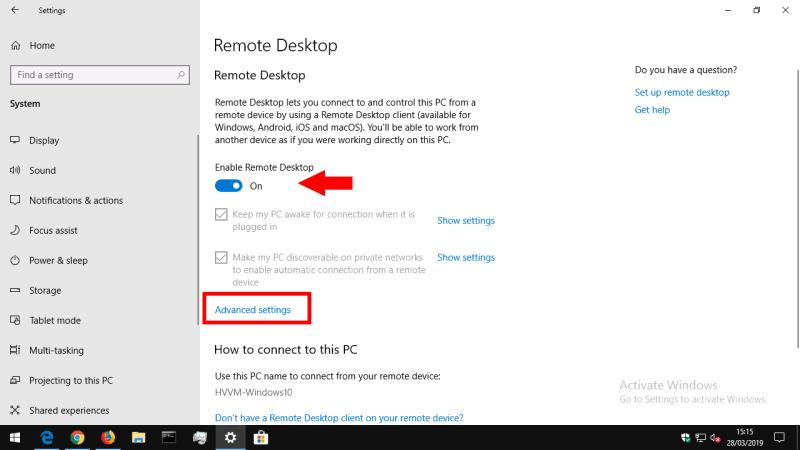
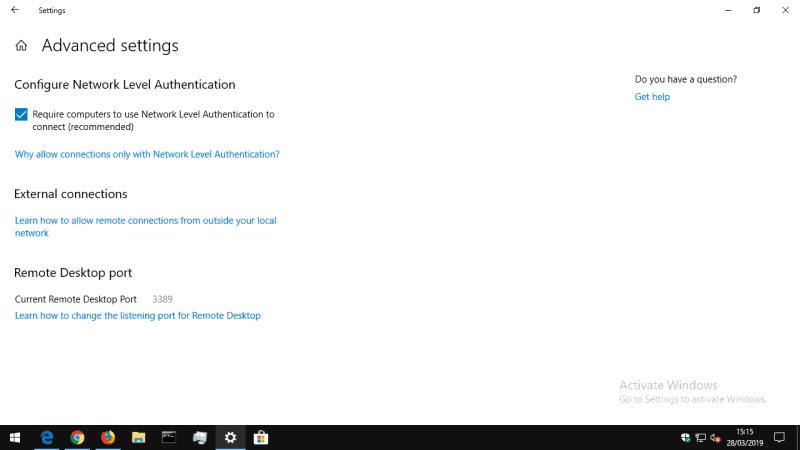
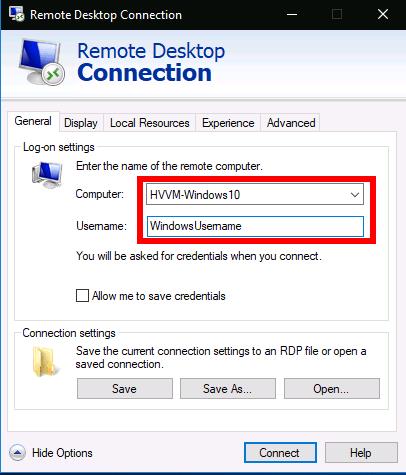






















Jasna -
Vau, nisam imala pojma koliko je lako omogućiti ovu opciju. Rješavam problem odmah
Mia 123 -
Da li će ovo raditi i na starijim verzijama Windowsa? Molim vas, hitno mi treba pomoć
Viktor -
Baš mi je drago što ste podelili ove informacije, uskoro ću ih isprobati na svom računalu
Sanja -
Ovaj članak je pravo blago! Uvijek sam se bojala postavljanja RDP-a, ali sada sam sigurna
Petar M. -
Sviđa mi se kako ste pojednostavili proces. Sve je jasno opisano, hvala!
Márió -
Super članak! Baš mi je pomogao jer sam se susretao s problemima u vezi sa spajanjem
Una -
Prvi put koristim ovu opciju, i baš me zanima kako će se ponašati s mojim Wi-Fi-jem.
Stipe -
Mislim da je važno naglasiti sigurnost prilikom korištenja RDP-a, trebali bismo koristiti VPN.
Ivan -
Odličan članak! Puno mi je pomogao u postavkama veze udaljene radne površine
Matej -
Pokušao sam sljedeće upute i funkcioniše savršeno! Hvala
Roko -
Odlično objašnjeno! Rado ću ovo podijeliti sa svojim prijateljima koji rade od doma
Hana 2023 -
Jedva čekam probati ove korake. Pozdrav iz Zagreba!
Leo -
Netko mi može reći kako da postavim dinamičku IP adresu za RDP? Hvala
Marija -
Korištenje veza udaljene radne površine mi je otvorilo nove mogućnosti. Hvala na savjetima!
Katarina -
Wow, konačno sam našla rješenje za svoj problem! Čini se tako jednostavno sada
Jelena -
Super informativno! Uvijek sam se mučila s ovim, sada vidim da je sve jednostavno.
Dino IT -
Pitanje za sve: Da li ste ikad iskusili kašnjenje prilikom korištenja udaljene radne površine
Greta -
Htjela bih podijeliti svoje iskustvo - koristim RDP već duže vrijeme i super se pokazao
Pavle -
Možete li objasniti kako da riješim problem s RDP vezom? Imam Windows 10 Home verziju.
Nikolina -
Imate li savjete kako povećati sigurnost prilikom korištenja RDP-a?